欢迎您访问52ij手机之家,下面即将为你分享的是iphone手机专题:【iOS9固件下载|iOS9正式版官方下载地址|苹果iOS9正式版升级教程】,包括iphone手机知识的专业问答互动,这将更好的指导你快速玩转iphone苹果手机。
iOS9固件下载|iOS9正式版官方下载地址|苹果iOS9正式版升级教程
iOS 9固件下载|iOS9正式版官方下载地址|苹果iOS9系统正式版发布 升级教程看这里!南方财富网小编为您提供最新iOS9正式版官方下载地址查询
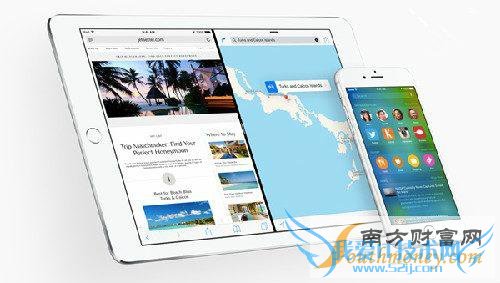
苹果iOS9正式版系统即已于北京时间9月17日凌晨一点正式推送更新,每次苹果推出大版本iOS固件更新的时候,总会有不少新手朋友遇到这样或那样的更新问题,小编特地为这部分网友准备了详细的升级教程,一起来看看。
1、方式一:直接OTA在线更新
苹果iOS9正式版系统将于北京时间9月17日凌晨一点正式推送,之后用户便会收到更新弹窗提示,也可以直接到“设置—通用—软件更新”中检查更新,检查到新版本后,直接下载然后按照提示安装更新即可。
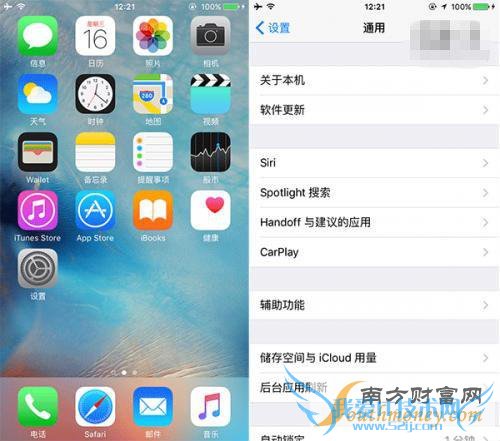
值得一提的是,此次iOS9系统更新所需空间大幅减少,大概只需要1.3GB左右。
2、方式二:下载对应固件包,使用iTunes刷入。
①下载安装最新12.2.2版本的iTunes,旧版本可能能够刷入固件,但无法进行后续连接和同步。
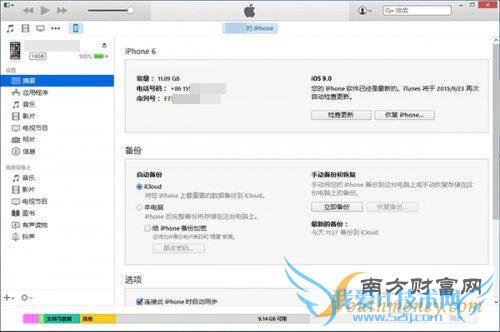
②根据你的具体设备版本,下载对应的iOS9正式版IPSW固件包。
③首先在iOS设备上,关闭“设置—iCloud—查找我的iPhone”功能,然后按住键盘上的“Shift”按键,点击“检查更新”或“恢复iPhone…”即可。前者将保留你的所有应用和数据进行更新,后者则会清空数据以全新方式刷入,如有必要,请提前做用iCloud或iTunes进行备份。
3、方式三:白苹果,使用DFU模式刷入。
如果在更新过程中遭遇白苹果等问题,也不要担心,直接使用DFU模式进行更新即可。进入DFU模式也很简单,在关机的情况下,同时按住“电源键”和“Home”键开机,当出现苹果Logo时松开电源键,继续保持按住“Home”键一段时间,之后iOS设备便会进入DFU模,然后使用数据线连接到iTunes,然后按照“方式2—③”中的方法正常刷入对应固件包即可。
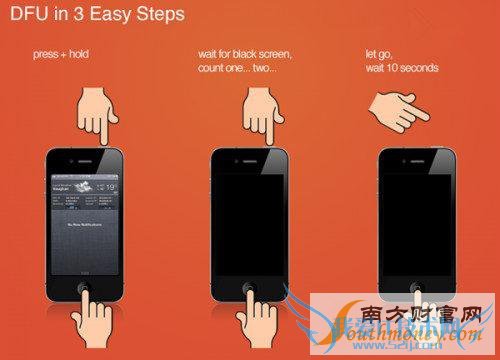
4、方式四:苹果iOS9 Beta、iOS9 GM、iOS9.1 Beta1用户如何升级到iOS9正式版系统?
按照此前的惯例,iOS9 GM(版本号13A340)与17日凌晨即将推送的正式版应该完全一致,因此这部分用户将无法收到更新提示,后期iOS9.0.1发布后,可以从GM正常升级。而iOS9.1 Beta1版本高于即将推送的版本,自然也无法收到此次更新。

如果想要重新刷入iOS9正式版固件,那么只能按照“方式二”所提供的方法,下载对应固件,然后使用iTunes刷入。对于iOS9.1 Beta1公测版用户而言,需要首先删除此前安装的描述文件,重启后,再进行正常刷机即可。更多iOS9正式版官方下载地址相关资讯请关注南方财富网手机频道
关于iOS9固件下载|iOS9正式版官方下载地址|苹果iOS9正式版升级教程的相关讨论如下:
相关问题:iPad怎么升级iOS9系统
答:升级方法: iOS 9的升级过程包含两个途径,一个是直接在终端上OTA,即【设置】-【通用】-【系统更新】,而另外一个则是通过电脑上的iTunes升级。 需要注意的是,iOS 9正式版更新推送前几天,服务器会很繁忙,所以升级过程中或许会出现一些问题。... >>详细
相关问题:手机用上了iOS9beta版 如果到了正式版ios9在设置里...
答:手机用上了iOS9beta版 如果到了正式版ios9在设置里面直接升级吗还是需要下载固件 分享| 2015-08-28 23:31 匿名 来自:手机知道 ... >>详细
相关问题:苹果新系统ios9升级后怎么样
答:升级iOS9 Beta版前需注意事项: 1.目前iOS9只是开发者的测试版!!!!请谨慎升级!!!!! iOS9测试版适用于所有运行iOS 8的设备,其中包括: iPhone 4s,iPhone 5,iPhone 5c,iPhone 5s,iPhone 6,iPhone 6 Plus iPad 2,iPad 3,iPad 4,i... >>详细
- 评论列表(网友评论仅供网友表达个人看法,并不表明本站同意其观点或证实其描述)
-
